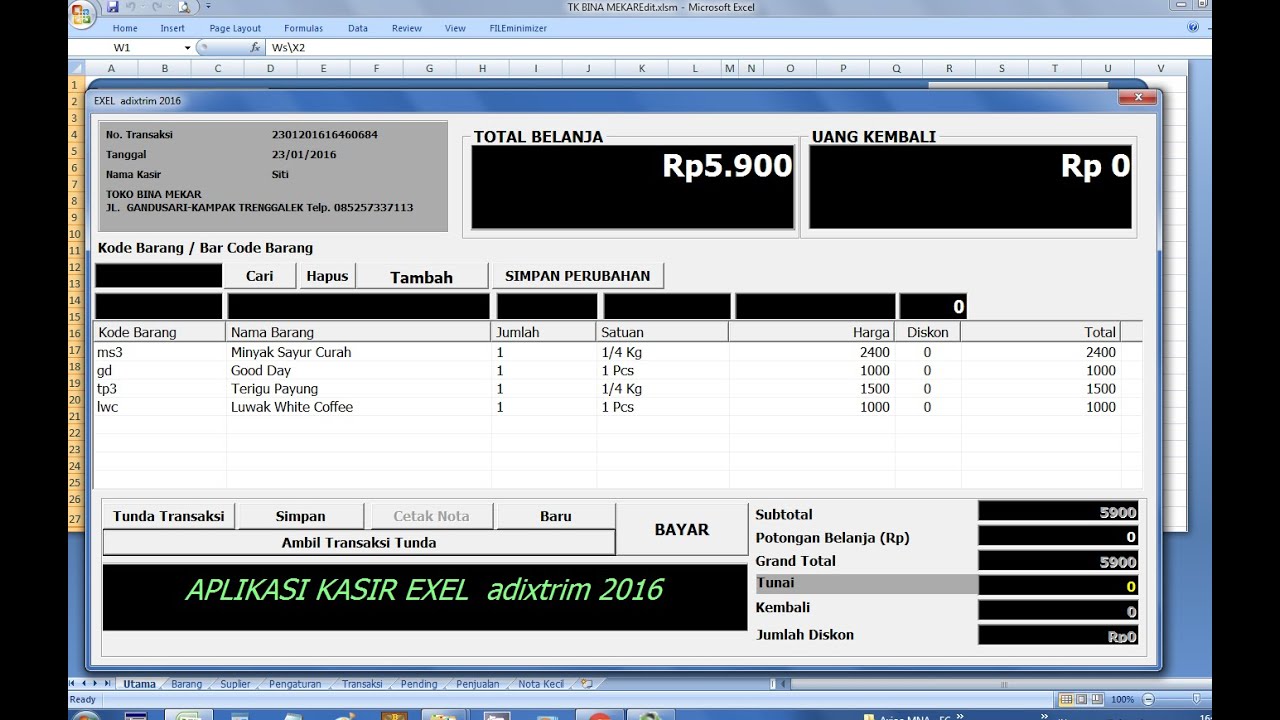Anda mungkin berpikir bahwa membuat aplikasi kasir toko akan membutuhkan keahlian dan pengetahuan khusus dalam bidang IT. Namun, kini Anda dapat membuat aplikasi kasir toko dengan mudah dan efisien menggunakan Microsoft Excel. Dalam artikel ini, kami akan membahas cara membuat aplikasi kasir toko dengan Excel beserta tips dan trik untuk memaksimalkan fungsinya.
Apa itu Aplikasi Kasir Toko?
Sebelum kita membahas cara membuat aplikasi kasir toko dengan Excel, pertama-tama mari kita memahami apa itu aplikasi kasir toko. Aplikasi kasir toko adalah software yang digunakan untuk memudahkan proses transaksi pada toko atau bisnis retail. Dalam aplikasi kasir toko, biasanya terdapat fitur untuk menjalankan transaksi, mengelola stok produk, dan membuat laporan keuangan.
Cara Membuat Aplikasi Kasir Toko dengan Excel
Membuat aplikasi kasir toko dengan Excel tidaklah sulit. Anda hanya perlu mengikuti beberapa langkah sederhana berikut:
1. Buat Tabel
Langkah pertama dalam membuat aplikasi kasir toko dengan Excel adalah dengan membuat tabel. Tabel ini akan digunakan untuk menyimpan data produk yang tersedia beserta harga dan stoknya.
Dalam tabel ini terdapat beberapa kolom yang harus diisi, yaitu:
- Produk
- Harga
- Stok
2. Tambahkan Formula
Setelah tabel dibuat, langkah selanjutnya adalah menambahkan formula. Formula ini akan digunakan untuk menghitung total harga dari produk yang dibeli oleh pelanggan dan mengurangi stok produk dalam tabel.
Formula yang harus ditambahkan dalam tabel adalah:
- Total Harga = Harga x Jumlah
- Sisa Stok = Stok – Jumlah
3. Buat Tombol
Langkah selanjutnya adalah membuat tombol. Tombol ini akan digunakan untuk menambahkan produk ke dalam keranjang belanja. Tombol dapat dibuat dengan cara memilih “Developer” di menu “File” dan memilih “Insert”. Kemudian, pilih “Button” dan tambahkan tombol ke dalam lembar kerja.
4. Edit Tombol
Setelah tombol dibuat, langkah selanjutnya adalah mengedit tombol. Tombol ini harus diatur agar dapat menambahkan produk ke dalam keranjang belanja. Caranya adalah dengan memilih “Edit” tombol dan menambahkan formula berikut:
- =IFERROR(VLOOKUP(A3,product!$A$2:$C$20,2,FALSE), “”)
- =IFERROR(VLOOKUP(A3,product!$A$2:$C$20,3,FALSE), “”)
- =IFERROR(VLOOKUP(A3,product!$A$2:$C$20,4,FALSE), “”)
Formula ini akan melakukan pencarian produk di dalam tabel dan menambahkan produk ke dalam keranjang belanja sesuai dengan jumlah yang diinginkan oleh pelanggan.
5. Tambahkan Daftar Belanja
Setelah tombol berhasil ditambahkan, langkah selanjutnya adalah membuat daftar belanja. Daftar belanja ini akan menampilkan produk yang telah dipilih oleh pelanggan beserta harga dan jumlahnya.
6. Tambahkan Total Harga
Langkah terakhir dalam membuat aplikasi kasir toko dengan Excel adalah dengan menambahkan total harga. Total harga ini akan menampilkan total harga dari produk yang telah dipilih oleh pelanggan. Total harga dapat ditambahkan dengan cara menjumlahkan kolom total harga pada daftar belanja.
Tips dan Trik untuk Memaksimalkan Fungsi Aplikasi Kasir Toko Excel
Berikut ini adalah beberapa tips dan trik untuk memaksimalkan fungsi aplikasi kasir toko Excel:
1. Gunakan Keyboard Shortcut
Menggunakan keyboard shortcut dapat mempercepat proses pembuatan aplikasi kasir toko. Beberapa shortcut yang berguna dalam aplikasi kasir toko Excel antara lain:
- F2: Mengedit sel
- CTRL + D: Menduplikat sel
- CTRL + SHIFT + $: Format angka menjadi mata uang
- CTRL + SHIFT + #: Format angka menjadi tanggal
- CTRL + SHIFT + !: Format angka menjadi angka biasa
2. Buat Laporan Keuangan
Membuat laporan keuangan dapat membantu Anda melihat perkembangan bisnis Anda. Laporan keuangan dapat dibuat dengan cara menggunakan fitur PivotTable pada Excel.
3. Tetapkan Harga yang Realistis
Sebelum menetapkan harga pada produk Anda, pastikan untuk melakukan riset pasar terlebih dahulu dan menetapkan harga yang realistis agar pelanggan tidak merasa tertipu.
4. Gunakan Gambar untuk Produk
Menambahkan gambar pada produk dapat memperjelas produk dan meningkatkan kepercayaan pelanggan pada bisnis Anda. Pastikan untuk menggunakan gambar yang berkualitas agar produk terlihat menarik.
FAQ
1. Apakah Excel dapat digunakan untuk membuat aplikasi kasir toko?
Ya, Excel dapat digunakan untuk membuat aplikasi kasir toko dengan mudah dan efisien.
2. Apa saja fitur yang harus ada dalam aplikasi kasir toko?
Fitur yang harus ada dalam aplikasi kasir toko antara lain:
- Mengelola stok produk
- Menjalankan transaksi
- Membuat laporan keuangan
Video Tutorial: Membuat Aplikasi Kasir Toko dengan Excel
Berikut ini adalah video tutorial tentang cara membuat aplikasi kasir toko dengan Excel:
Dalam video tutorial tersebut, dijelaskan langkah-langkah pembuatan tabel, penggunaan formula, pembuatan tombol, daftar belanja, dan total harga untuk membuat aplikasi kasir toko dengan Excel.
Dengan mengikuti langkah-langkah dan tips yang telah dijelaskan di atas, Anda dapat dengan mudah membuat aplikasi kasir toko dengan Excel yang efisien dan dapat membantu meningkatkan kinerja toko atau bisnis retail Anda. Semoga artikel ini bermanfaat!